如何在excel表格中每页都添加标题!
1、第一步,打开我们的文档,输入我们需要打印的文字。并且可以根据打印预览来调整页面的行距。使每一页都显示在同一张纸上。
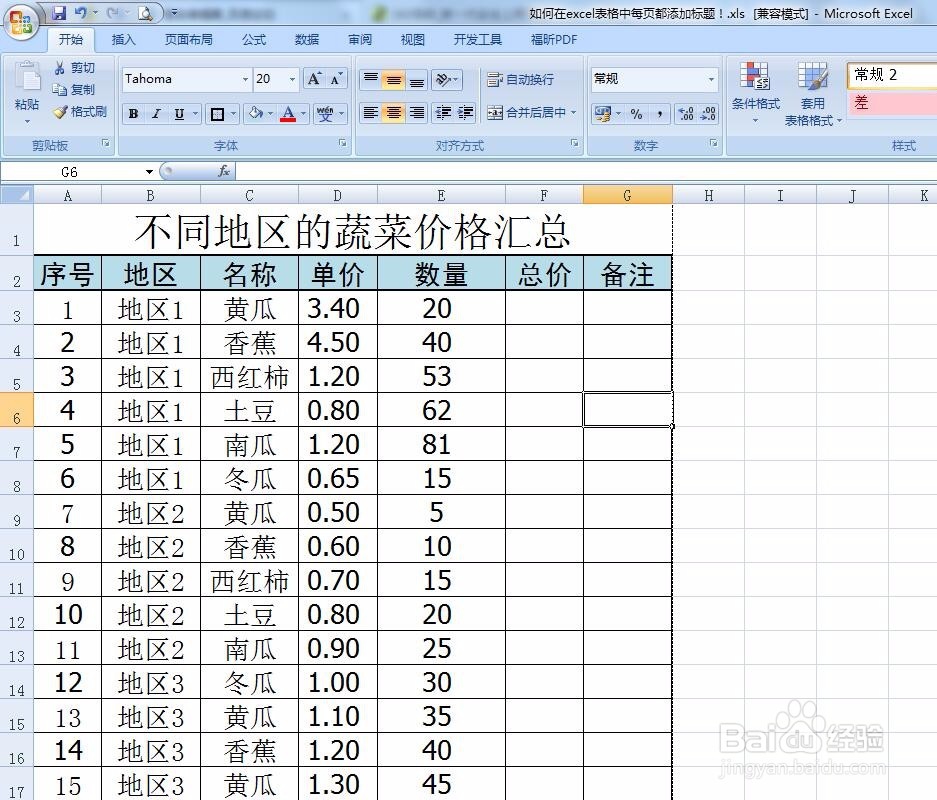
2、第二步,打开页面设置。找到【页面布局】,然后找到【打印标题】,这时候就跳出来了一个页面设置的对话框。
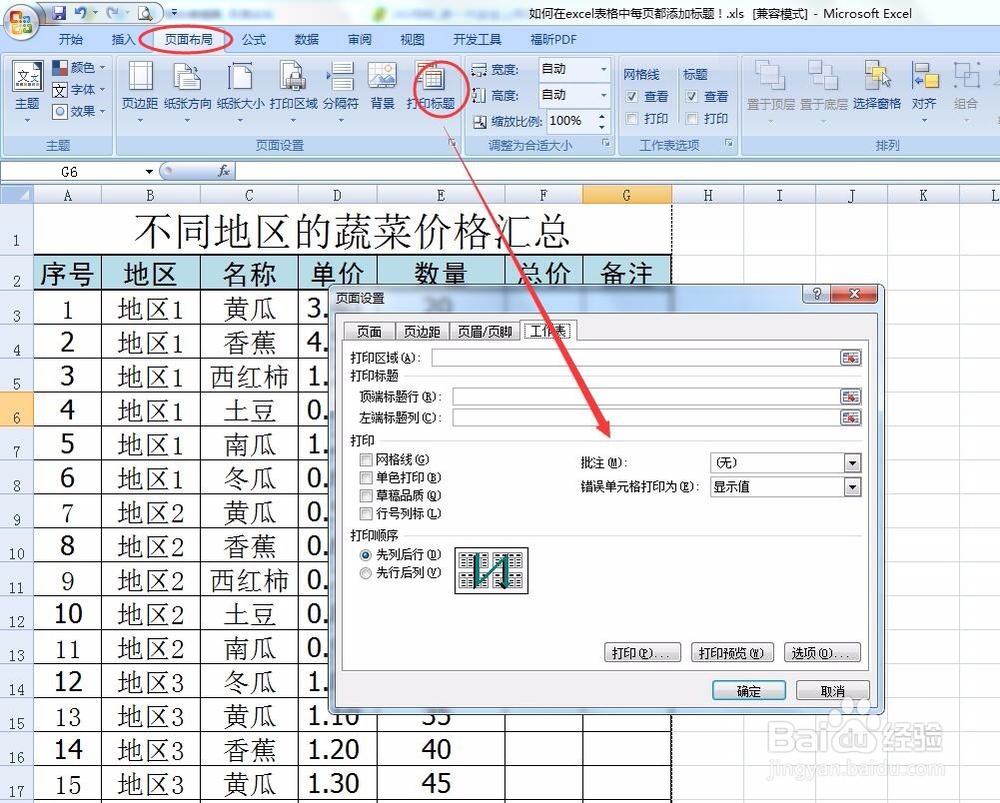
3、第三步,设置顶端标题行。在这里,我们找到【打印标题】-【顶端标题行】,点击一下右边的斜三角。
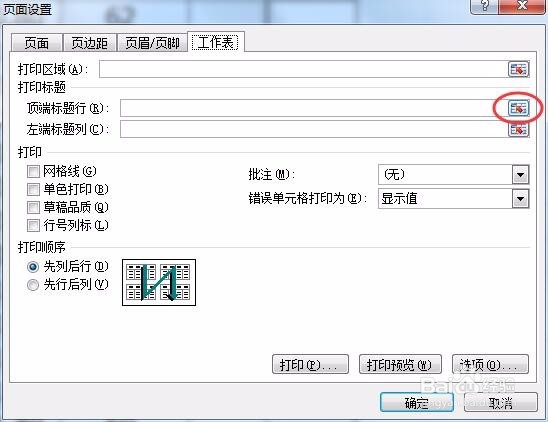
4、第四步,设置顶端的标题行。然后就可以设置顶端的标题行了。在这里你需要设置几行重复的标题,你就在左边横着拖动几列就可以了。然后再点击一下页面上的那个小三角。
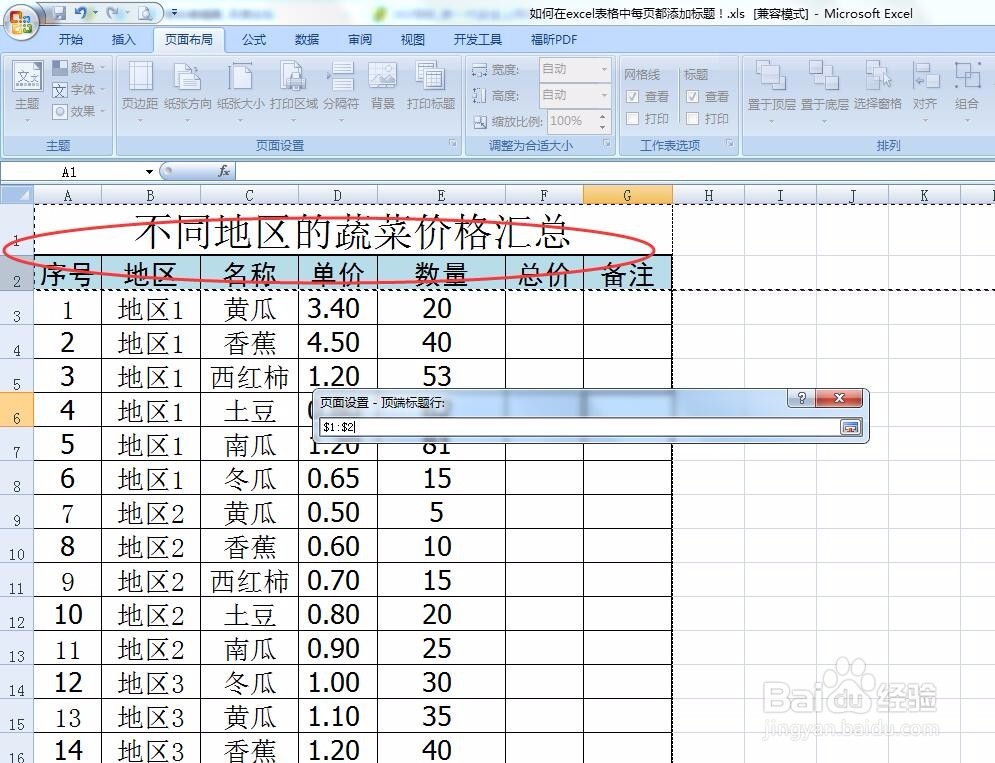
5、第五步,点击确定。在这里我们已经看到了已经设置好的标题行了,并在【顶端标题行】内显示的有数据,这个就是我们设置好的。然后直接点击【确定】就可以了。
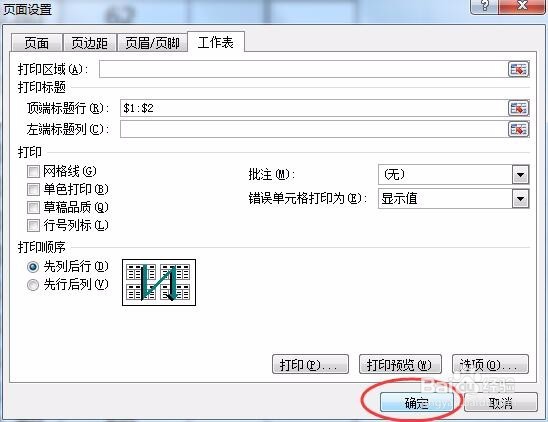
6、第六步,打开打印预览,查看文档信息。最后我们打开打印预览,这样我们就看到了我们设置的东西了。在页面的每一页上都设置的有标题。
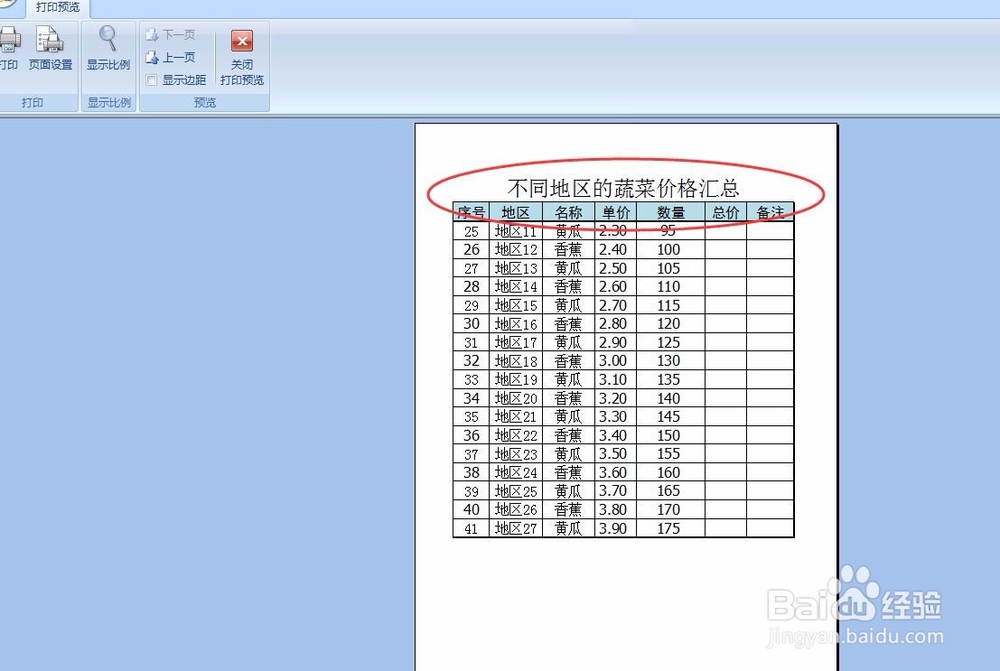
7、怎么样,是不是很简单,来操作起来吧!
声明:本网站引用、摘录或转载内容仅供网站访问者交流或参考,不代表本站立场,如存在版权或非法内容,请联系站长删除,联系邮箱:site.kefu@qq.com。
阅读量:100
阅读量:45
阅读量:59
阅读量:59
阅读量:116